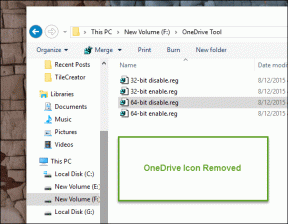Cum să mapați controlerul la tastatură
Miscellanea / / February 14, 2022

Dacă conectați controlerul la un computer, acesta este detectat automat. De asemenea, butoanele vor fi preconfigurate și detectate de Windows 10, astfel încât să nu necesite maparea tastelor din nou. Uneori, această configurație poate să nu funcționeze pentru câteva jocuri. Prin urmare, puteți utiliza o setare de mapare controler la tastatură pentru a atribui controlerul la tastatură. Acest articol vă va ajuta să mapați controlerul la tastatură.

Cuprins
- Cum să mapați controlerul la tastatură
- Metoda 1: Prin Steam
- Metoda 2: Utilizați aplicația AntiMicro
Cum să mapați controlerul la tastatură
Puteți găsi funcția fiecărei taste de pe controler în setările jocului. Mulți jucători adoră să se joace cu comenzile de la tastatură. Ar fi dificil să te joci cu controlerul pentru o sesiune mai prelungită. Iată câteva informații despre maparea controlerului la tastatură.
- Xbox controlor și PS4 controlerul poate fi mapat pe tastele tastaturii.
- Puteți reatribuiți controalele pentru mai multe controlere conectându-le unul câte unul.
Realocarea sau remaparea controlerului la tastele de la tastatură poate consuma mult timp și, de asemenea, poate dura timp pentru a fi la îndemână cu comenzile. Dacă configurația este făcută perfect, atunci este ușor de accesat în toate jocurile. Puteți remapa cu ușurință butoanele controlerului PC-ului urmând oricare dintre metodele de mai jos.
Metoda 1: Prin Steam
Puteți mapa controlerul la tastatură pentru toate jocurile folosind aplicația Steam. Cu toate acestea, această setare va funcționa numai pentru jocurile din clientul Steam din aplicația dvs. Urmați pașii de mai jos pentru a remapa butoanele controlerului PC-ului folosind aplicația Steam.
1. apasă pe Tasta Windows, tip aburi, și faceți clic pe Rulat ca administrator.

2. Faceți clic pe Aburi opțiunea din colțul din stânga sus, așa cum este evidențiat în imaginea de mai jos.
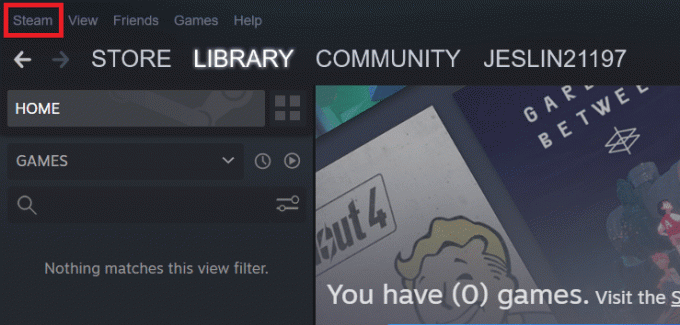
3. Apoi, selectați Setări în meniul derulant.
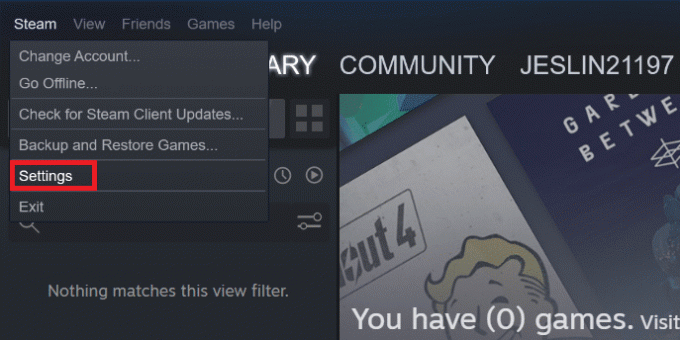
4. Click pe Controlor în panoul din stânga.
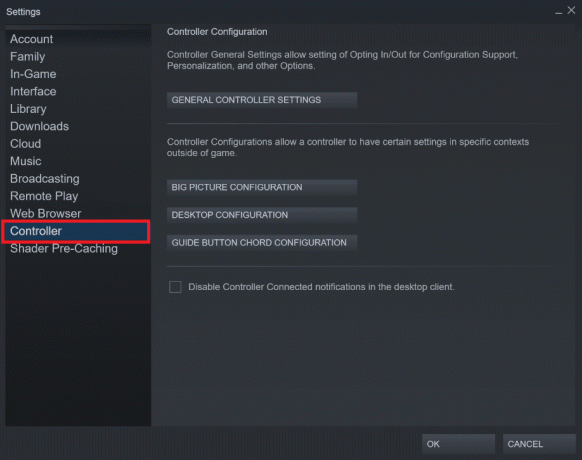
5. Aici, faceți clic pe GUIDE BUTON COORD CONFIGURARE opțiune.
Notă: Aveți nevoie de controlerul conectat la computer înainte de a mapa controlerul la tastatură.
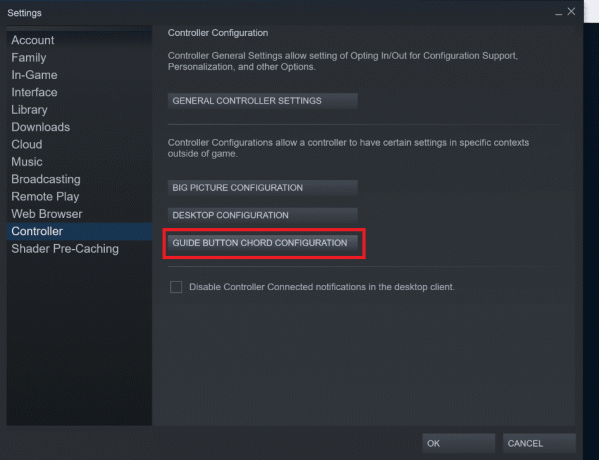
6. În fereastra nouă, selectați diferite grupuri de controale pe care ai dori să le cartografiezi.

7. Apasă pe buton. Acum, selectați cheie cu care vrei să-l cartografiezi.

8. Repeta Pașii 6 și 7 pentru a remapa pentru toate controalele.
9. apasă pe Y butonul de pe controler sau faceți clic pe Export config pentru a salva această configurație de control.

10. Click pe Personal din fila din stânga și selectați Salvați o nouă legare personală

11. Dați un nume configurației și faceți clic pe salva.
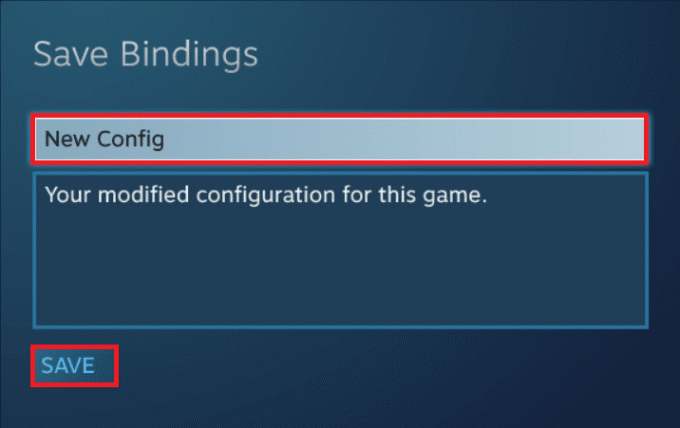
12. Pentru a aplica configurația, faceți clic pe Răsfoiți Configurații.

13. Selectați Personal din panoul din stânga și alegeți configurație ai salvat.

14. Acum, apăsați X pe controler sau faceți clic Aplicați configurația.

Citește și:Cum să descărcați jocuri Steam pe hard disk extern
Metoda 2: Utilizați aplicația AntiMicro
AntiMicro este un mapper controler la tastatură. Acest instrument este mai bun atunci când utilizați mai multe tipuri și setări de controler. Folosind acest instrument, puteți remapa butoanele controlerului PC-ului pentru fiecare joc. Deci, urmați pașii indicați pentru a mapa controlerul la tastatură utilizând AntiMicro.
1. Descarca AntiMicro din Github și instalați-l.
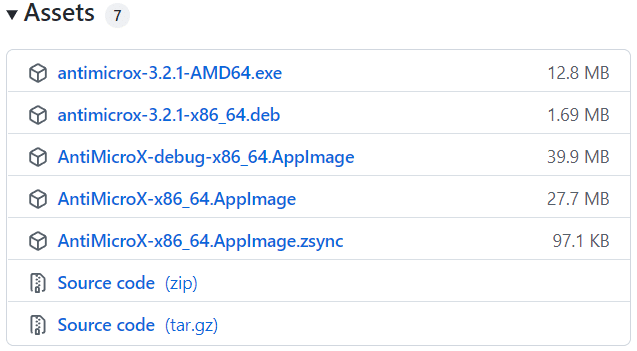
2. Conectați-vă controlor pe computer și lansați AntiMicro aplicația.
3. apasă pe buton pe controler. Butonul va fi evidențiat pe ecran.
4. Acum, faceți clic pe asta butonul evidențiat.
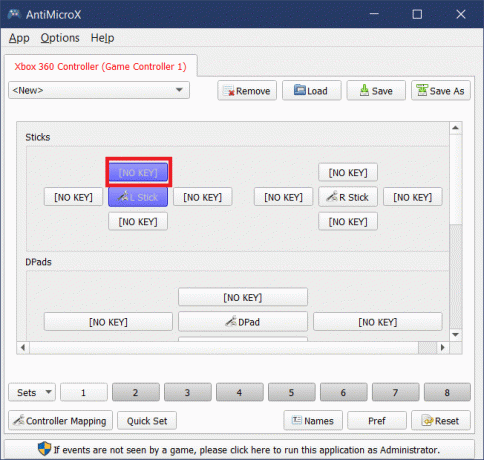
5. Selectează cheie pe tastatură pentru a mapa.
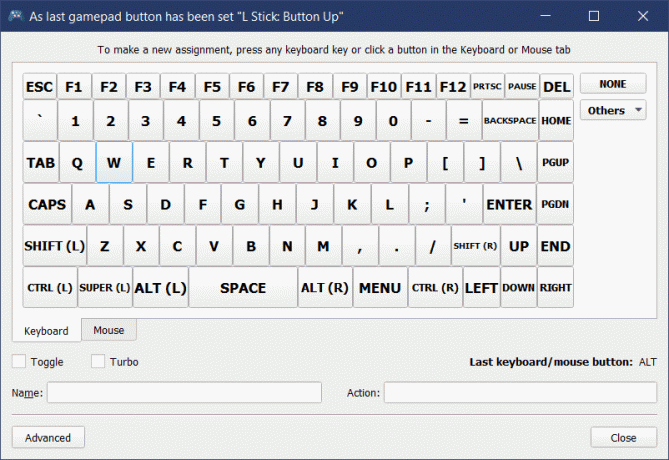
6. Repeta Pașii 4–6 pentru a atribui taste tuturor comenzilor.
7. Clic salva în vârf.
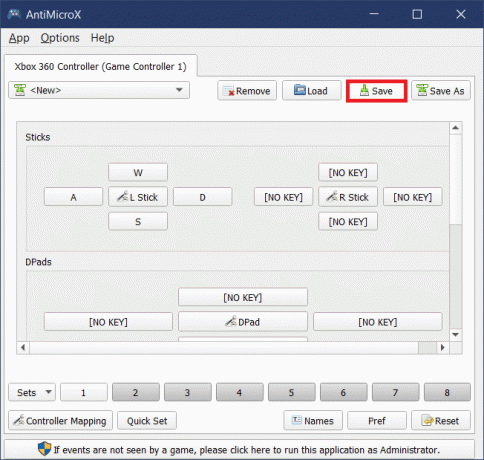
Citește și:Cum să activați setările de iluminare de fundal a tastaturii Dell
Întrebări frecvente (FAQs)
Î1. Putem schimba sensibilitatea butoanelor mouse-ului folosind AntiMicro?
Ans. Da, puteți regla sensibilitatea comenzilor mouse-ului folosind AntiMicro. Selectează Mouse fila de sub Tastatură și apoi Mousesetări. Aici puteți selecta nivelul dorit de sensibilitate și puteți salva configurația.
Q2. Cum pot remapa butoanele controlerului Xbox pe Windows 10?
Ans. Puteți remapa controlerul Xbox la tastele de la tastatură folosind Aburi și AntiMicro aplicații. De asemenea, puteți remapa folosind Accesorii Xbox aplicația.
Q3. Care sunt alternativele la AntiMicro disponibile pentru Windows 10?
Ans.Xpadder, InputMapper, Joystick Mapper, reWASD, și DS4Windows sunt câteva dintre alternativele la AntiMicro disponibile pentru Windows 10.
Î4. Ce este cunoscut sub numele de control WASD?
Ans. Mulți jucători dreptaci folosesc Tastatură WASDControl pentru mișcare. Acest lucru este de preferat deoarece pot viza cu ușurință folosind mâna dreaptă și pot mișca folosind mâna stângă. WASD este un set de patru taste pe partea stângă a tastaturii. Direcțiile sus, stânga, jos și dreapta sunt reprezentate de Tastele W, A, S și D, respectiv.
Recomandat:
- Remediați eroarea 0xa00f4244 Nicio cameră nu este atașată
- Cum să vizionezi Jokeri impractici pe Netflix
- Remediați Ubisoft Connect care nu funcționează
- Cum să remediați cheia Windows dezactivată
Sperăm că acest ghid te-ar fi ajutat mapează controlerul la tastatură iar acum poți juca și fără controler. Ne puteți contacta dacă aveți sugestii sau feedback cu privire la acest articol folosind secțiunea de comentarii.